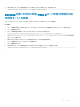Users Guide
ウェブインタフェースを使用したサーバー iDRAC ファームウェアのアッ
プデート
サーバーの iDRAC ファームウェアをアップデートするには、次の手順を実行します。
1 次のいずれかのページに移動します。
• シャーシ概要 > アップデート。
• サーバー概要 > アップデート > サーバーコンポーネントアップデート。
ファームウェアのアップデート ページが表示されます。
メモ:
サーバー iDRAC ファームウェアは、シャーシ概要 > サーバー概要 > アップデート を使用してアップデートすることもできます。詳細については、
「サーバーコンポーネントファームウェアのアップデート」を参照してください。
2 iDRAC7 または iDRAC8 ファームウェアをアップデートするには、それぞれ iDRAC7 ファームウェア または iDRAC8 ファームウェア セクションで、ファー
ムウェアをアップデートするサーバーの アップデート リンクをクリックします。
サーバーコンポーネントアップデート ページが表示されます。続行するには、「サーバーコンポーネントファームウェアのアップデート」を参照してくださ
い。
3 ファームウェアイメージ フィールドに、管理ステーションまたは共有ネットワーク上のファームウェアのイメージファイルへのパスを入力するか、参照 をク
リックし、ファイルの保存場所にナビゲートします。デフォルトの iDRAC ファームウェアイメージ名は rming.imc です。
4 ファームウェアアップデートを開始する をクリックし、はい をクリックします。
ァームウェアアップデートの進行状況 セクションに、ファームウェアアップデートの状態情報が表示されます。進捗バーがアップロードプロセス状態を
示します。ファイル転送時間は、接続速度に応じて変化します。内部アップデート処理が始まると、ページが自動的に更新され、ファームウェアアップ
デートタイマーが表示されます。
メモ: 追加手順:
• ファイル転送時に、更新 アイコンをクリックしたり、他のページへ移動しないでください。
• アップデートプロセスをキャンセルするには、ファイル転送およびアップデートのキャンセル をクリックします。このオプションは、ファイル転送時
にのみ、利用可能です。
• アップデート状態 フィールドにファームウェアのアップデート状態が表示されます。
iDRAC ファームウェアのアップデートには、最大 10 分かかることがあります。
サーバーコンポーネントファームウェアのアップデート
CMC の 1 対多のアップデート機能を使用すれば、複数のサーバのサーバコンポーネントファームウェアをアップデートできます。サーバコンポーネントファーム
ウェアは、ローカルシステムまたはネットワーク共有上の
Dell Update Package(DUP)を使用してアップデートします。この操作は、サーバの Lifecycle
Controller 機能を利用しています。
Lifecycle Controller サービスは、iDRAC を利用したサーバ単位で使用可能なサービスです。サーバのコンポーネントのファームウェアとデバイスは、
Lifecycle Controller サービスで管理できます。Lifecycle Controller は、ファームウェアをアップデートする際に最適化アルゴリズムを使用して、再起動の
回数を効率的に削減します。
Lifecycle Controller は、iDRAC7 以降のサーバーに対してモジュールアップデートサポートを提供します。
メモ: Lifecycle Controller ベースのアップデート機能を使用する前に、サーバのファームウェアのバージョンをアップデートする必要があります。
また、サーバコンポーネントのファームウェアモジュールをアップデートする前に、
CMC ファームウェアをアップデートする必要もあります。
60
ファームウェアのアップデート